虚拟内存怎么设置最好
我们有很多人经常的说电脑运行缓慢,其实电脑运行缓慢和电脑配置有关系外,还和电脑系统的虚拟内存的设置是否合理也有关系,你的电脑的虚拟内存设置得好的话,可以有效地提高电脑是运行速度,今天我们就电脑的虚拟内存的设置做一个详细的介绍:
首先我们来了解下什么叫虚拟内存,什么叫物理内存
虚拟内存介绍:
不知大家发现没有,在Windows2000(XP)目录下有一个名为pagefile.sys的系统文件(Windows98下为Win386.swp),它的大小经常自己发生变动,小的时候可能只有几十兆,大的时候则有数百兆,这种毫无规律的变化实在让很多人摸不着头脑。其实,pagefile.sys是Windows下的一个虚拟内存,它的作用与物理内存基本相似,但它是作为物理内存的“后备力量”而存在的,也就是说,只有在物理内存已经不够使用的时候,它才会发挥作用。
物理内存介绍:
物理内存是指由于安装内存条而获得的临时储存空间。主要作用是在计算机运行时为操作系统和各种程序提供临时储存。常见的物理内存规格有256M、512M、1G、2G等,当物理内存不足时,可以用虚拟内存代替。简单的说,所谓的物理内存,就是我们经常所说的电脑内存条。
虚拟内存的设置步骤:
第一步:右建点击击“我的电脑”选择“属性 如下图:
第二步:在系统属性点高级选项
第三个步:在高级选项找到性能选项点设置半并进入下一个界面操作
第四步:在这里可以找到虚拟内存点更改会进入下一步操作
第五步:在虚拟内存的选项中你就可以设置你自己想的大小了,最后确认.
系统默认是把虚拟内存设置在系统盘(一般都系统盘安装在C盘了,个别没装在c盘的不在此列)。
选择C盘的盘符后,然后选择如图所示的无分页文件,再之后选择如图所示的设置按扭。这样设置只是把系统默认在系统盘的虚拟内存设置成无了。
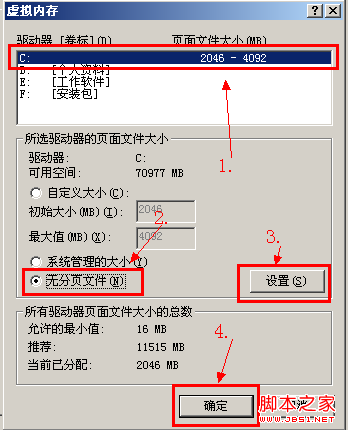
(图2-4 设置删除系统默认的虚拟内存)
5.把系统盘的虚拟内存设置成无之后,就需要把虚拟内存设置在其他盘了。
然后如图所示的这样,选择所要设置的盘符,本示例是设置在D盘。
选择D盘之后,再选择自定义大小(C)此项单项,在初始大小文本框里填写:2048 这个2048是按照自己内存说的。一般现在人都是用2G内存也就是2048MB的内存。
你是4G的话就填写2048。最好是和自己内存大小是一样的。
最大值,建议是初始大小的1.5倍到2倍的样子。
虚拟内存怎么设置最好:
虚拟内存的设定主要根据你的物理内存大小和计算机的用途来设定,在桌面上用鼠标右击“本人的计算机”,选择“属性”,就可以看到物理内存的大小了。
根据微软公司的建议,虚拟内存设为物理内存容量的1.5--3倍,例如512MB的内存,虚拟内存设定为768--1536MB;1G的内存,虚拟内存设定为 1536--3072MB。也可让Windows来主动分配管理虚拟内存,它可以根据实际内存的应用情况,动态调整虚拟内存的大小。在虚拟内存设置页面下方有一个推荐数值,假如确实不晓得设置几为最佳,建议虚拟内存就设为推荐的数值。虚拟内存有初始大小与最大值两个数值,最佳把初始大小和最大值设为相同,以避免系统频繁改变页面文件的大小,影响计算机运行。内存容量2GB或以上的,假如不运行大型文件或游戏,也可以关闭虚拟内存。
一般说来最大值设成物理内存的2倍最理想,另外,系统盘c盘至少要保留2G空白空间。
注意事项:
虚拟内存设置好了后,要重启电脑才会生效!

